
- •Андрей Александрович Орлов ArchiCad. Начали!
- •Аннотация
- •Андрей Орлов ArchiCad. Начали! Введение
- •Глава 1 рассказывает о принципах разработки проекта в ArchiCad и основных возможностях системы.
- •Процесс проектирования в ArchiCad
- •Требования к аппаратно‑программному обеспечению
- •Аппаратные требования
- •Программные требования
- •Запуск ArchiCad
- •Создание, сохранение и открытие проекта
- •Варианты сохранения проекта
- •Глава 2 Знакомство с рабочим окном и инструментами ArchiCad
- •Главное меню
- •Панели инструментов
- •Палитры
- •Система помощи
- •Глава 3 Черчение двумерных фигур
- •Построение линий
- •Построение дуг, окружностей и эллипсов
- •Построение дуги или окружности
- •Построение эллипсов
- •Построение полилиний
- •Построение кривых
- •Конец ознакомительного фрагмента.
Глава 2 Знакомство с рабочим окном и инструментами ArchiCad
Пользователь взаимодействует с программой с помощью элементов управления, совокупность которых называется графическим интерфейсом пользователя. В интерфейсе ArchiCAD используются стандартные элементы управления, знакомые любому пользователю Windows, поэтому освоение программы не вызовет серьезных затруд нений.
Загрузите программу ArchiCAD одним из рассмотренных в главе 1 способов, используя настройки, установленные по умолчанию, то есть нажимая кнопку ОК в любом окне, отображаемом при загрузке программы. По окончании загрузки на экране отобразится стартовое окно ArchiCAD (рис. 2.1).
Рассмотрим эти элементы более подробно.
Главное меню
Принцип действия главного меню ArchiCAD (рис. 2.2) не отличается от меню любой другой программы Windows. Щелчок на меню открывает подменю и команды, предоставляющие доступ к инструментам и функциям программы.
Главное меню ArchiCAD включает множество команд, с которыми мы будем работать на протяжении всей книги. Для быстрого вызова наиболее часто употребляемых команд предусмотрен механизм использования горячих клавиш. Просмотреть полный список действующих в среде программы горячих клавиш можно, выполнив следующую последовательность действий.
1. Выполните команду главного меню Options ► Work Environment ► Keyboard Shortcuts (Параметры ► Рабочая среда ► Горячие клавиши) – откроется окно настройки рабочей среды ArchiCAD Work Environment (Рабочая среда) с активным пунктом Keyboard Shortcuts (Горячие клавиши) (рис. 2.3).
2. Нажмите кнопку Show Shortcut List in Browser (Показать список горячих клавиш в браузере), расположенную в разделе Keyboard Shortcut Preview (Просмотр горячих клавиш), который находится внизу правой части окна настройки рабочей среды. В окне браузера, установленного в операционной системе по умолчанию, откроется список горячих клавиш среды ArchiCAD (рис. 2.4).
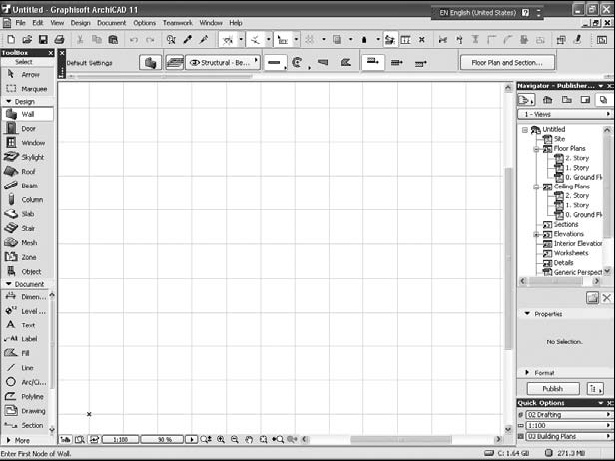
Рис. 2.1. Элементы интерфейса ArchiCAD
![]()
Рис. 2.2. Элементы главного меню ArchiCAD

Рис. 2.3. Окно настройки рабочей среды ArchiCAD
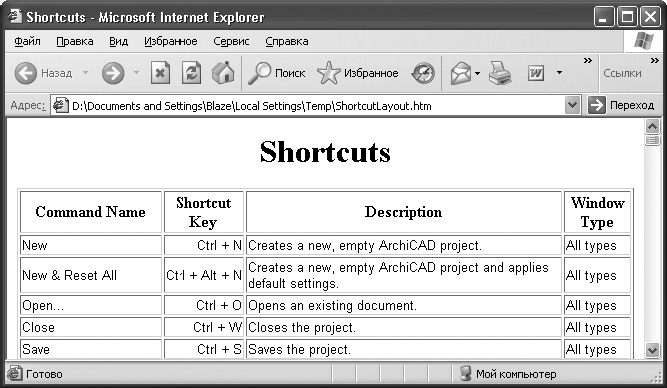
Рис. 2.4. Список горячих клавиш ArchiCAD
Панели инструментов
Панель инструментов – область графического интерфейса, содержащая элементы управления, выполненные чаще всего в виде кнопок, с помощью которых можно вызвать необходимую команду или меню. С ArchiCAD поставляется 15 предварительно настроенных панелей инструментов. Мы будем знакомиться с панелями на протяжении всей книги, используя их по мере надобности.
Для включения / выключения отображения необходимых панелей инструментов выполните команду меню Window ► Toolbars (Окно ► Панели инструментов) и в отобразившемся списке панелей инструментов щелкните кнопкой мыши на наименовании необходимой панели. Слева от названия панели появится значок, свидетельствующий о ее активности, а сама панель отобразится на экране. Если щелкнуть на активной панели, то она отключится.
Вид панели инструментов зависит от ее положения. Если панель находится у границы окна ArchiCAD, то она притягивается к границе и располагается вдоль нее. В верхней части вертикально расположенной панели и у левого края горизонтально расположенной панели находится заголовок панели, имеющий вид линии, состоящей из точек. При положении панели инструментов внутри окна ArchiCAD или за его пределами панель имеет вид окна Windows.
Заголовок панели инструментов предназначен для ее перемещения по экрану. Чтобы изменить место расположения панели, щелкните кнопкой мыши на области заголовка и, не отпуская кнопку мыши, перетащите панель на новое место.
